

Czy kiedykolwiek przydarzyło ci się, że surfowałeś po Internecie i natknąłeś się na interesujący utwór, ale mgliście poczułeś, że go czytałeś wcześniej? Być może naprawdę to zrobiłeś, ale nie pamiętasz kiedy. Jeśli chcesz się upewnić, że już wcześniej czytałeś (a nawet nie) przeczytaną stronę, wypróbuj niedużą czcionkę Oznacz jako przeczytane w Chrome. Możesz oznaczyć dowolną treść online jako "Czytaj", "Czytanie" lub "Czytaj później", aby po powrocie do niej później rozpoznać ją jako taką. Możesz także odznaczyć jego bieżący status lub zmienić go na inny. Jeśli światowa sieć to twoja książka, to schludne rozszerzenie wygodnie służy jako zakładka, rynek i wyróżnienie do nieprzeczytanych, przeczytanych i przeczytanych sekcji.
Zaznacz jako przeczytany ładnie schowa się w pasku adresu jako mała biała strona Ikona. Aby sprawdzić status strony, najedź kursorem na ikonę, a dymek powie Ci, czy strona jest nieprzeczytana, przeczytana, przeczytana lub odłożona na później. Kolejną pomocą jest to, że ikona staje się nieco inna za każdym razem, gdy oznaczysz ją innym statusem. W przypadku nieprzeczytanych stron ikona jest prosta, a przeczytane strony mają mały czerwony znaczek na ikonach. Podobnie, będziesz wiedział, że masz bieżącą stronę ustawioną jako czytanie teraz, gdy na ikonie jest żółta notatka, i że zaznaczyłeś tę stronę, aby przeczytać ją później, gdy pojawi się ikona z wstążką "zakładki". Aby przełączać się między różnymi funkcjami ikony, kliknij ją i wybierz żądaną funkcję z menu rozwijanego.

Możesz także zapisać niewielkie uwagi na temat czytanej strony i wyświetlić je później z tego samego panelu. Poniżej tego pola wejściowego zobaczysz dwa przyciski i pod nimi pole listy. Przyciski te przechowują odpowiednio zapisane strony "Czytanie" i "Czytaj później"; kliknij dowolny przycisk, aby wyświetlić listę zapisanych stron. Aby otworzyć zapisaną stronę w nowej karcie, po prostu wybierz ją z tej listy. Aby usunąć go z listy, kliknij krzyżyk obok jego adresu URL.

Strony "Czytanie" lub "Czytaj później" można szybko oznaczyć jako "Odczyt", klikając prawym przyciskiem myszy ikonę i wybierając "Oznacz jako przeczytane" z menu kontekstowe.
Jak znaleźć Perfect Fitness Tracker, który pasuje do Twoich potrzeb
Aktywne narzędzia są dziś najpopularniejszymi urządzeniami do noszenia na rynku. Jeśli robisz zakupy dla jednego, prawdopodobnie jesteś przytłoczony dostępnymi opcjami. To nie tylko wybór pomiędzy firmą, którą kupujesz, np. Apple lub Fitbit. Istnieje wiele modeli pod konkretną linią śledzenia aktywności z ich własnym zestawem funkcji, które dodatkowo komplikują proces podejmowania decyzji.
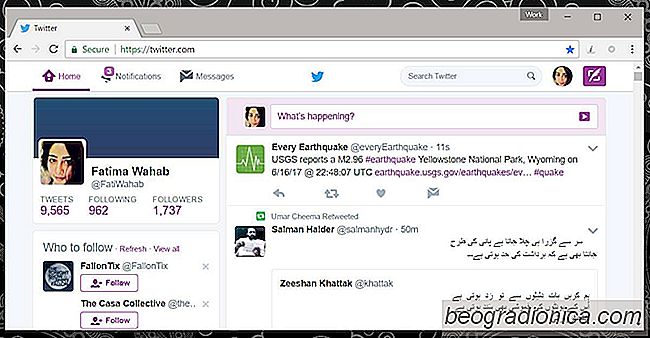
Pozbądź się kręgów i odzyskaj stary interfejs Twittera Wróć
Właśnie otrzymaliśmy Twittera przegląd projektu. Nie jest to z pewnością pierwszy poważny remont sieci społecznej. Twitter znacznie zaktualizował swój interfejs w przeszłości i spotkał się z nieszczęśliwymi użytkownikami. Nowszą zmianą, którą wprowadził Twitter, było usunięcie ulubionej ikony, gwiazdy, na rzecz podobnej ikony, serca.